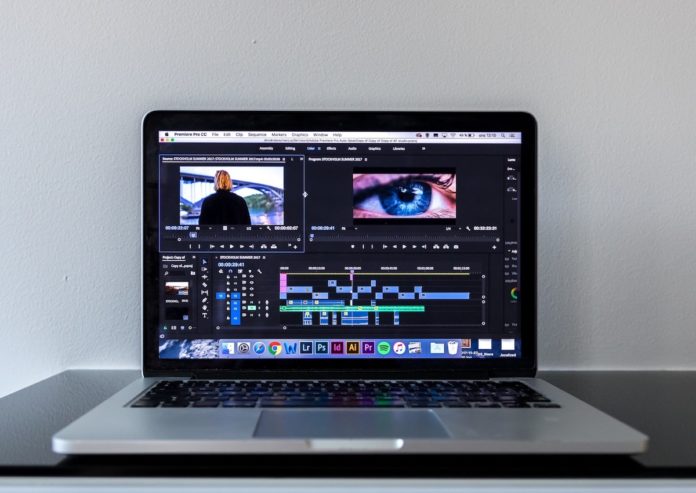Quando i template di Premiere Pro non bastano.
Stai facendo editing video in Adobe Premiere Pro e hai bisogno di aggiungere una grafica animata realizzata da un collega? Oppure, per il tuo progetto video sono necessari elementi in sovraimpressione dinamici con numeri, dettagli testuali e loghi animati relativamente complessi che possano però essere editati nel corso del montaggio? Allora hai bisogno di conoscere il pannello “Grafica essenziale” in Adobe Premiere Pro e After Effects.
Sebbene Adobe Premiere Pro disponga di template grafici animati, spesso è necessario ricorrere a software esterni come After Effects per realizzare template professionali editabili e personalizzabili. In questo articolo scoprirai come realizzare, salvare e importare un template grafico in formato mogrt da After Effects a Premiere Pro (grazie alla grafica essenziale).
Se stai muovendo i primi passi nel mondo dell’editing video e vuoi imparare a usare in maniera professionale i software Adobe citati nell’articolo ti consigliamo questo corso.
Il pannello Grafica Essenziale in Adobe Premiere Pro.
In Adobe Premiere Pro hai a disposizione il pannello “Grafica Essenziale” dove trovi template pronti all’uso per aggiungere titoli, didascalie, sottopancia animati, intro e molto altro.
I template grafici locali nel pannello “grafica essenziali” sono gratuiti ed editabili direttamente dentro Premiere Pro. Per accedere al pannello Grafica Essenziale ti basta andare nell’area di lavoro “GRAFICA” o scegliere al Menù Finestra>Grafica Essenziale.
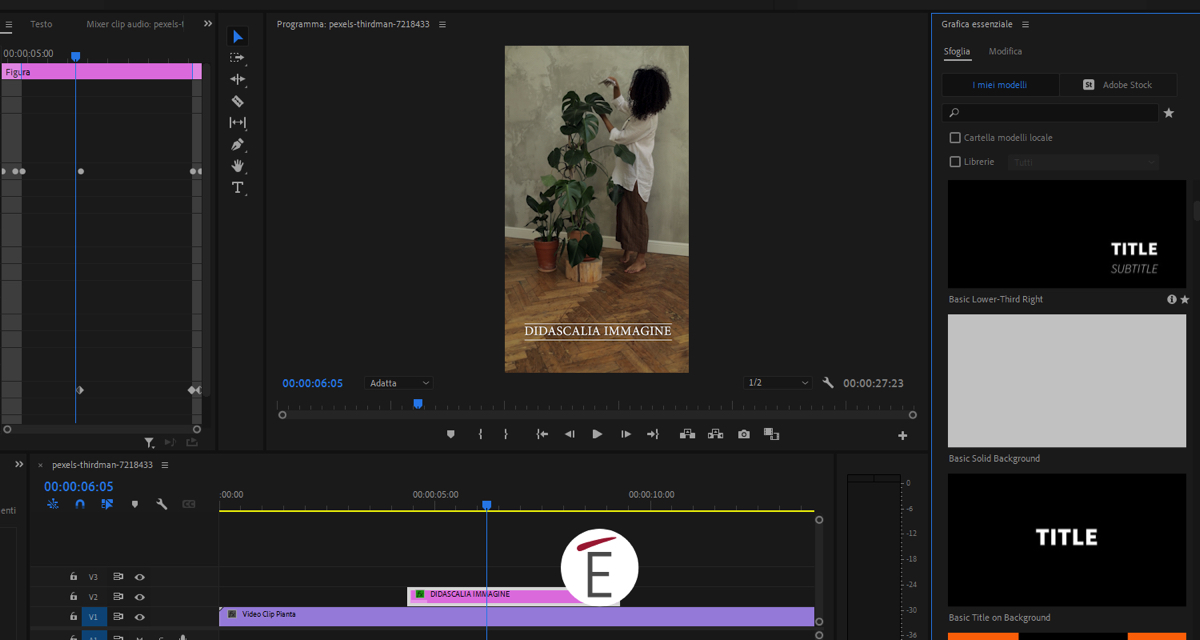
Per aggiungere un template al tuo montaggio ti basterà fare un drag and drop dal pannello Grafica Essenziale direttamente sulla timeline. Facendo doppio clic sulla clip del template ti appariranno tutte le opzioni a disposizione per le modifiche nel pannello grafica essenziale . Come noti, potrai cambiare una serie di parametri, come il colore del testo, font, dimensione ecc ecc.
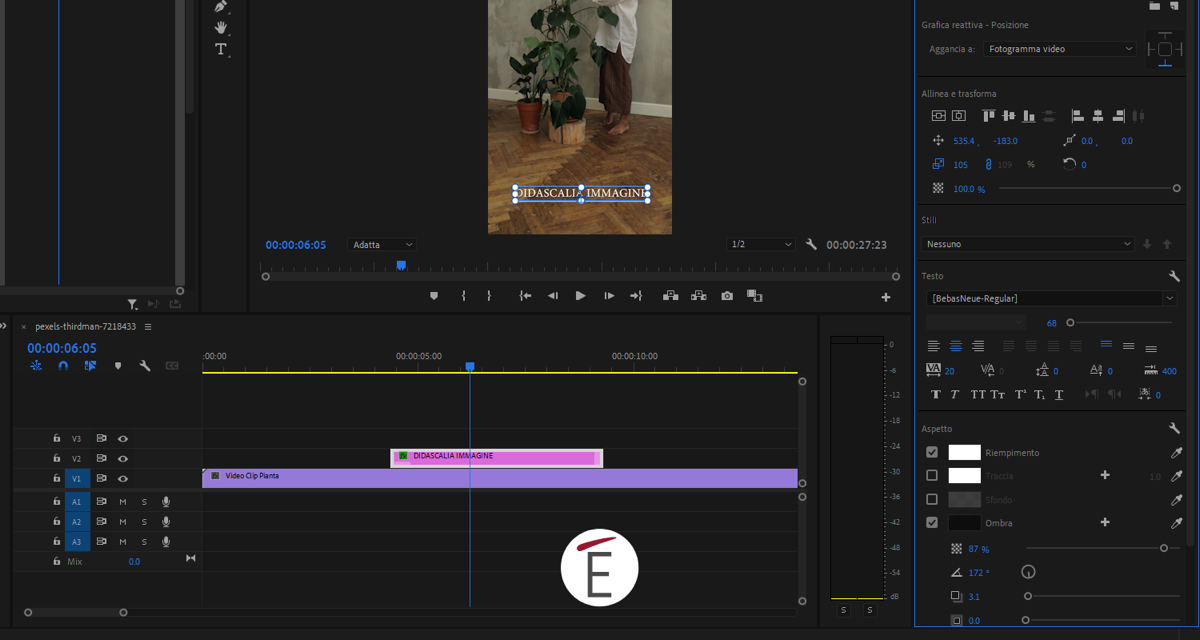
Oltre i template di Premiere Pro: i file Mogrt.
Oltre ai template cosiddetti “Locali” Premiere Pro ti da la possibilità di sfogliare dei template grafici direttamente dalla piattaforma Adobe Stock. I modelli che trovi in questa sezione sono però a pagamento (serve una sottoscrizione di qualche tipo a Adobe Stock).
L’alternativa è realizzare, e importare, da After Effects i template in formato MOGRT. Adobe Premiere Pro e After condividono il pannello Grafica essenziale; quindi, cioè che creerai in After nel pannello Grafica Essenziale sarà quello che ritroverai nel medesimo pannello in Adobe Premiere Pro.
Realizzare una grafica essenziale in After Effects
Per realizzare una grafica essenziale, o template, in After effects è importante lavorare in maniera ordinata e pulita. Questo vuol dire che tutti i livelli nella composizione devono essere rinominati in modo da essere facilmente ritrovabili per chi lavora con te (o per te stesso/a in un secondo momento (come in Premiere Pro). Aggiungete le keyframes e sistemate le curve nell’editor; l’idea è quella di far arrivare in Premiere una grafica essenziale da editare facilmente ma che sia animata a puntino in partenza.
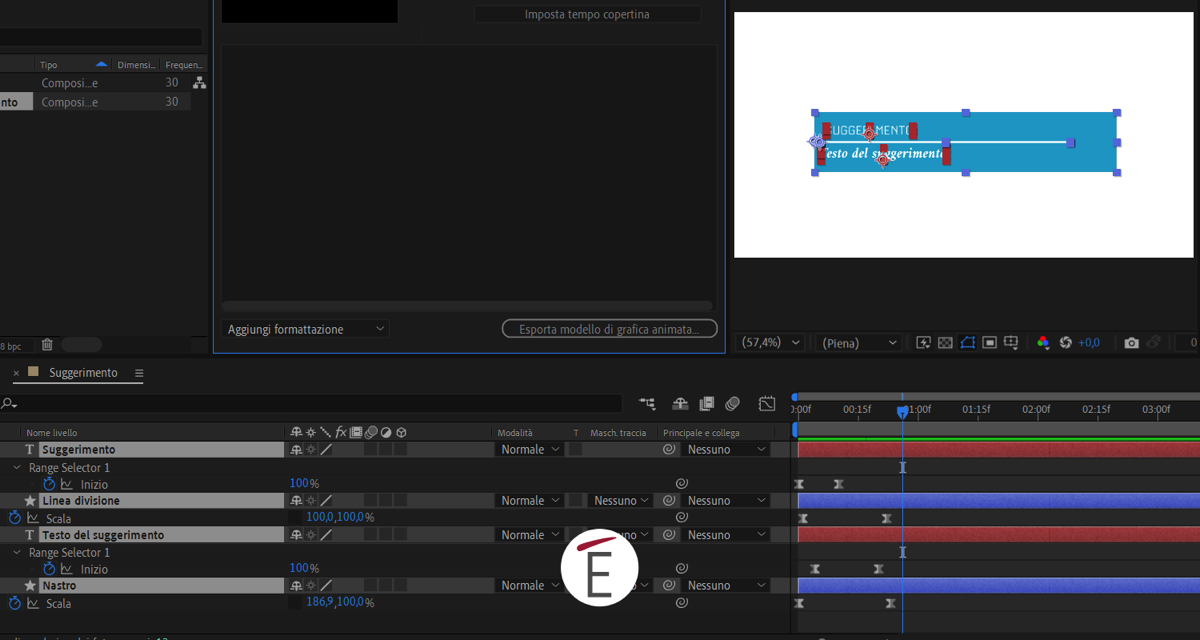
Per essere certi di restare ordinati raccogliete tutti gli elementi in una precomposizione: ti basta selezionare i livelli nella timeline e premere la combinazione CMD+SHIFT+C, dare un nuovo nome (che abbia senso) alla precomposizione e premere invio assicurandoti di spostare gli attributi animati nella nuova destinazione.
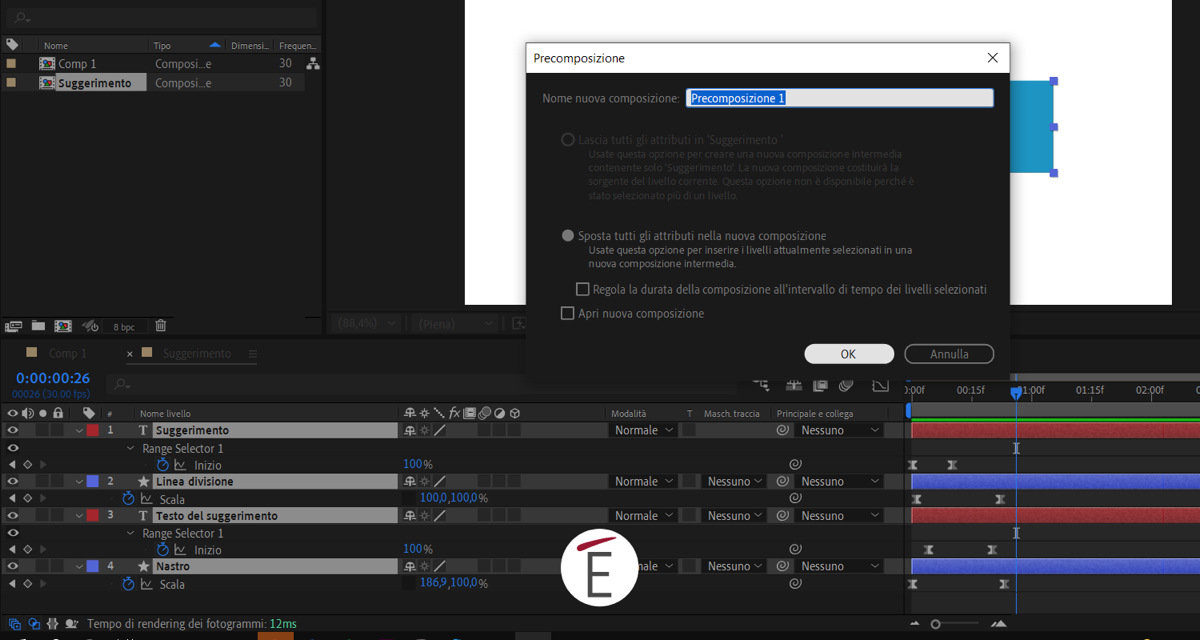
Ora si tratta di aprire il pannello “Graficaessenziale” e cliccare sul tasto “Solo le proprietà supportate” per vedere, di ciascun livello, cosa potete rendere editabile nel template.
Ad esempio, per un livello di testo è possibile rendere editabile il Testo Sorgente, ma anche il colore e le trasformazioni (come la rotazione, scala, opacità…)
Trascina quindi le proprietà nel pannello grafiche essenziali che vorresti vedere ed editare in premiere pro. Anche in questo caso, ricordati di dare nomi di senso ai campi.Li ritroverai in Premiere.
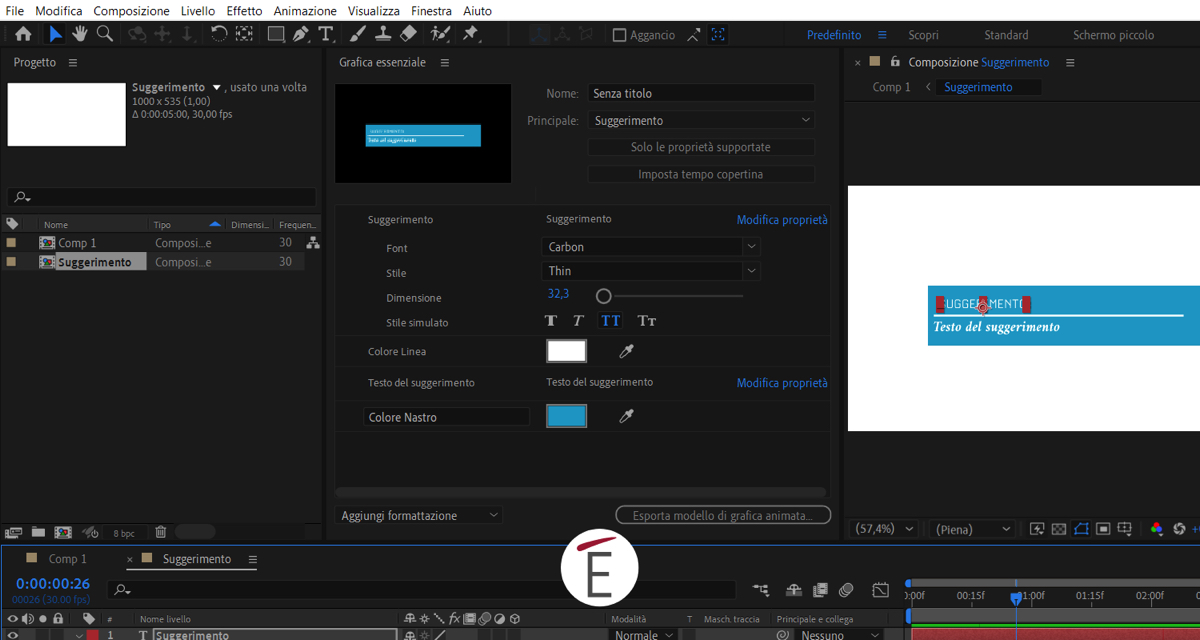
Se hai trascinato degli elementi testuali nel pannello grafiche essenziali di After effects ricordati che puoi dare la possibilità agli utenti di scegliere anche il font che vogliono cliccando l’opzione “Modifica proprietà” e selezionando le opzioni che vedi nell’immagine.
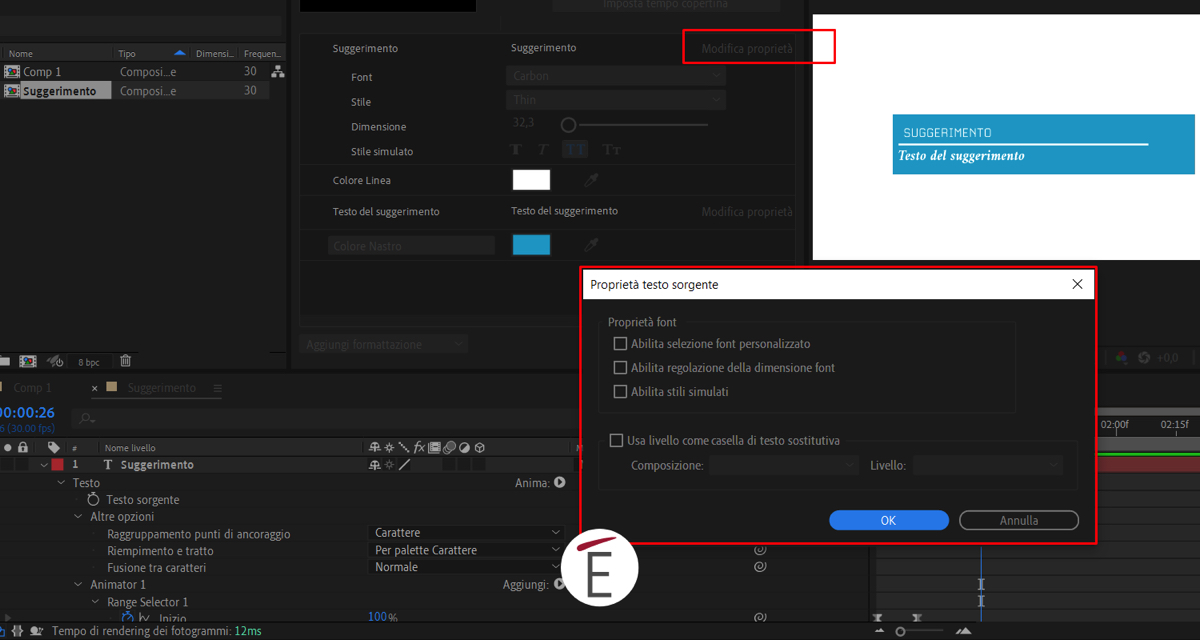
Salvare un template grafica essenziale in After effects
Una volta realizzato il template, o grafica essenziale, puoi salvarlo direttamente dal pannello Grafica Essenziale di After effects cliccando il pulsante “Esporta modello di grafica animata”.
A questo punto hai due opzioni, o salvi localmente il template in formato MoGRT oppure puoi caricarlo in una libreria creative cloud già esistente. Quest’ultima è un’opzione estremamente comoda anche per i team che collaborano tra dispositivi diversi e ha tutti i vantaggi di un sistema cloud.
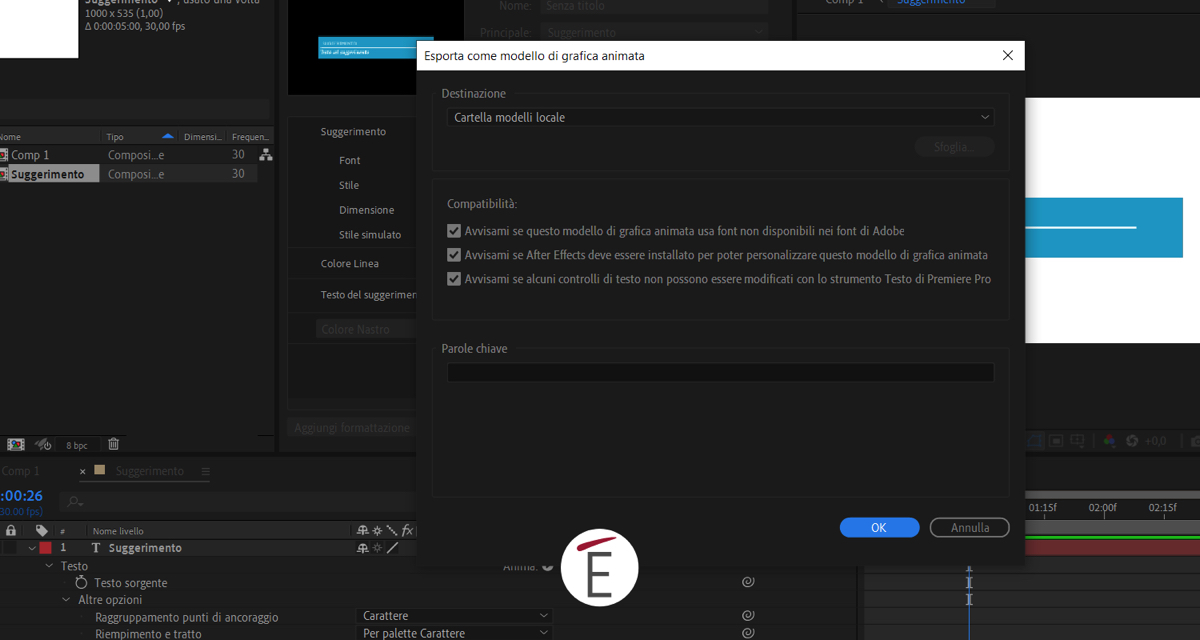
In fase di salvataggio potete anche spuntare gli avvisi che vi informano (una volta importato il template dentro Premiere Pro) dell’assenza di un font oppure del bisogno di avere After installato sul proprio computer per fare ulteriori modifiche (raramente è richiesto).
Importare una grafica essenziale (template) realizzata in After Effects dentro Premiere Pro.
Importare una grafica essenziale realizzata in after effects in Premiere Pro è semplicissimo: nel pannello Grafica Essenziale di Premiere Pro basta andare in fondo a destra e cliccare l’icona con il segno “+”. Navigate nel Finder, o con Esplora risorse, la sede dove avete salvato il file MOGRT (l’estensione dei template) e selezionarlo. A questo punto lo ritroverai nella sezione sfoglia e potrai aggiungerlo alla timeline con un semplice drag n drop.
Come per tutti gli altri template potete modificare le impostazioni nella sezione MODIFICA. Se avete creato voi il template in after vi accorgerete che le opzioni che vedete sono quelle che avete trascinato nel pannello grafica essenziale in after durante la creazione del template stesso.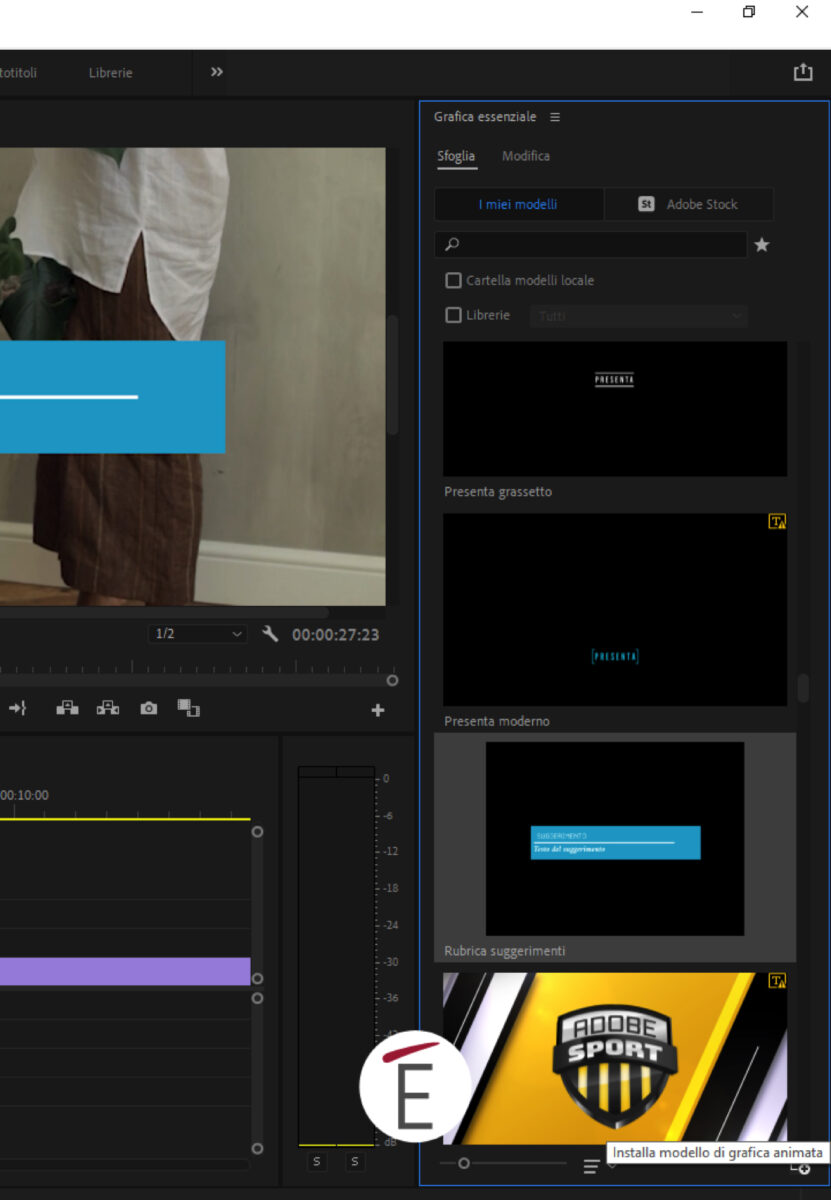
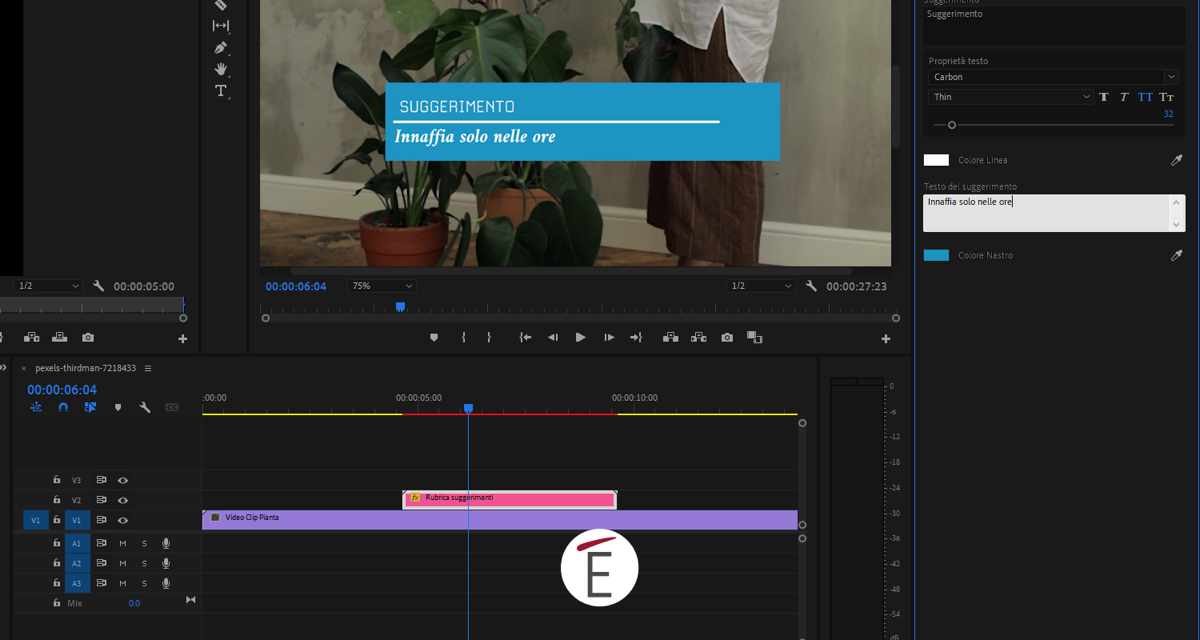
Conclusioni
Quando hai bisogno di template animati complessi ma editabili nel tuo lavoro di montaggio video in Premiere Pro è bene affidarsi ad After Effects e importare la tua creazione come file MOGRT tramite il pannello Grafica Essenziale. Inoltre, potrai sempre salvare i tuoi template in after effects all’interno di una libreria creative cloud e ritrovarla in Premiere Pro sfogliando le librerie (sempre dal pannello Grafica Essenziale).
Se hai bisogno di formazione sui temi dell’editing video e dell’animazione consulta pure il nostro ampio catalogo a riguardo e mettiti in contatto con noi di Espero.